Keeping your cPanel password secure and updated is important for maintaining the safety of your hosting account. You can change your cPanel password in two ways:
-
From your account management panel (Lanetti).
-
Directly from within the cPanel interface.
This guide will walk you through both methods and provide additional tips to ensure your account stays secure.
Option 1: Change Your Password via Lanetti
If you have access to the Lanetti Account Management Panel, you can quickly reset your cPanel password from there.
1. Log in to Lanetti
- Go to the Lanetti login page and enter your account credentials.
2. Navigate to Change Passwords
- Once logged in, locate and click on Change Passwords in the dashboard or menu.
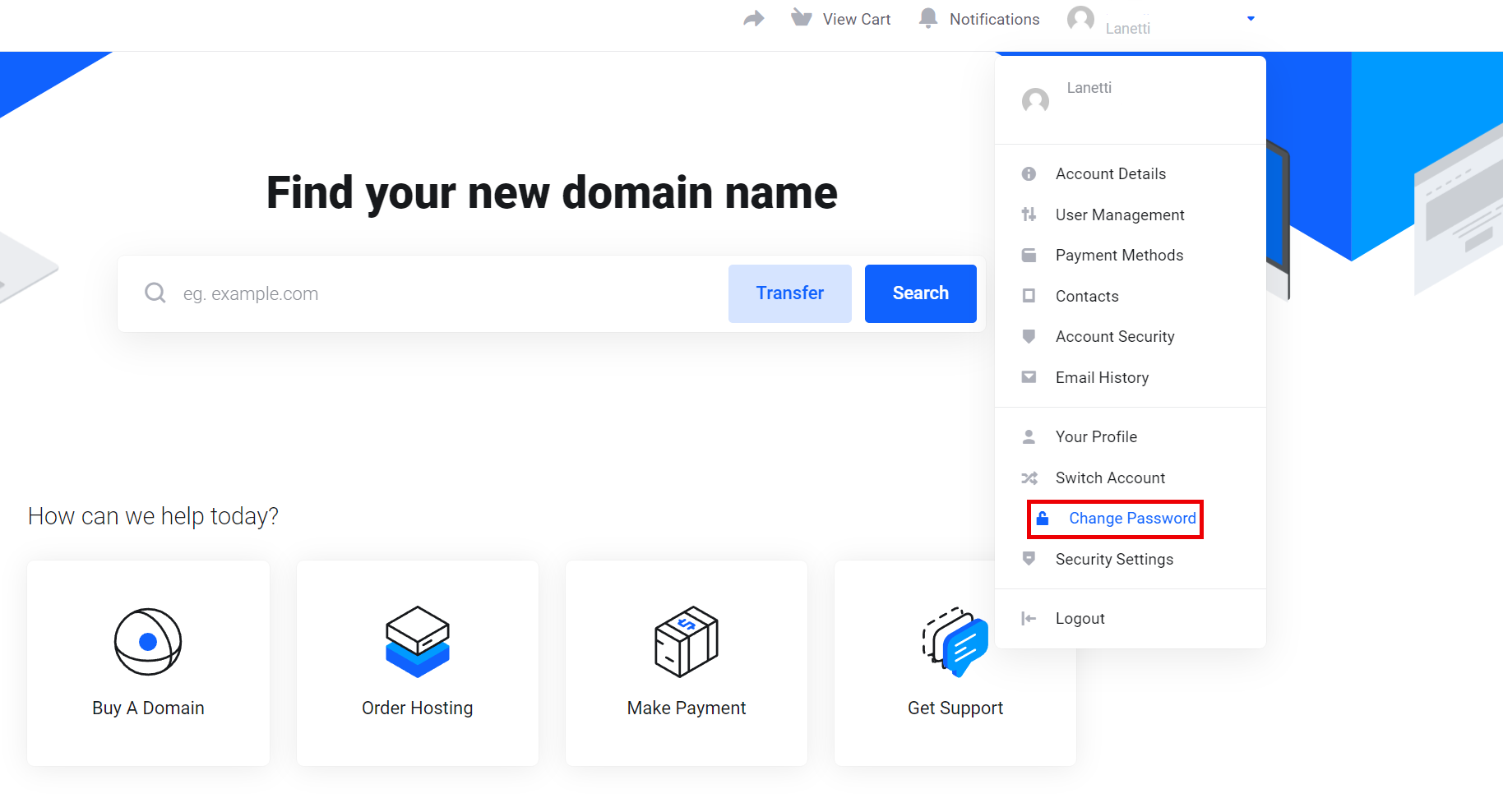
3. Fill in the Form
On the Reset Password page:
-
Enter your current password
-
Enter your new password
-
Confirm the new password by entering it again
-
Click Save Changes
You’ll receive a confirmation message indicating that your password has been successfully reset.
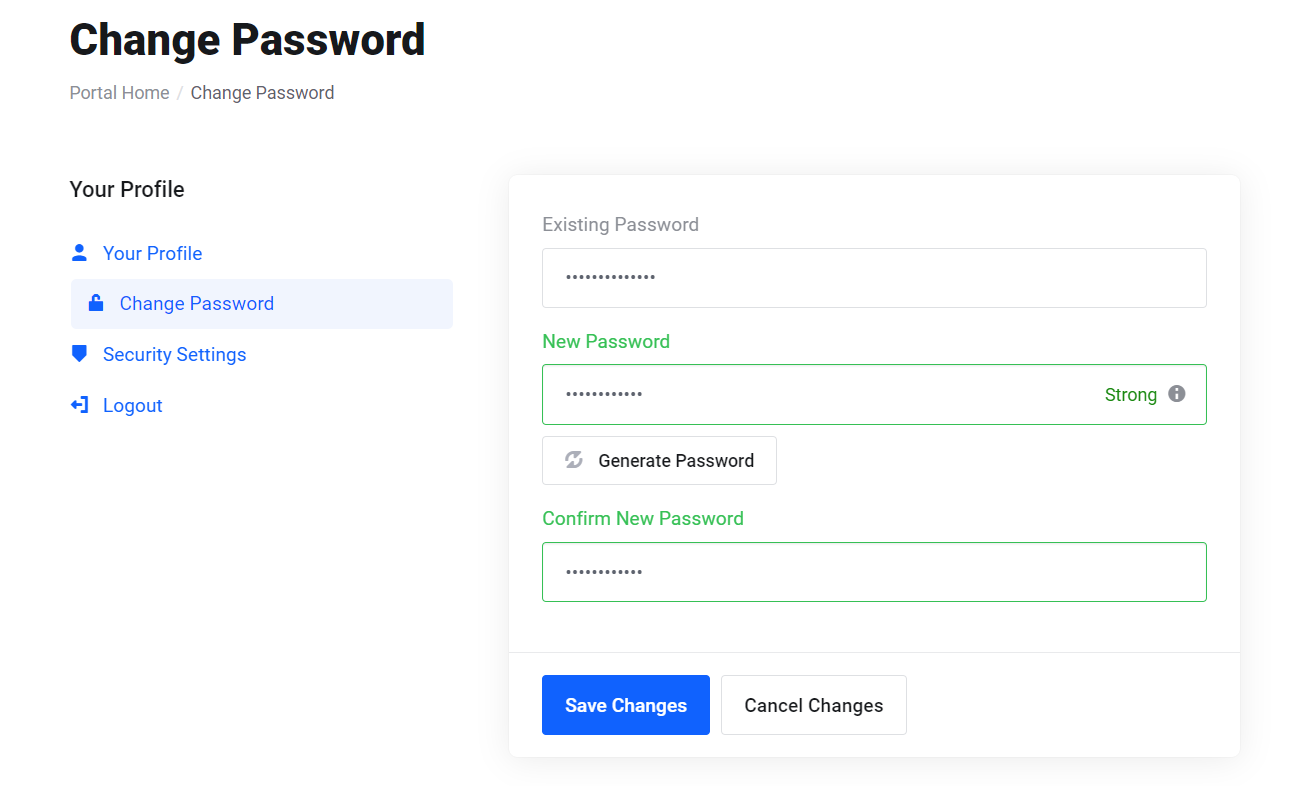
Option 2: Reset Your Password via cPanel
1. Log in to cPanel
- Navigate to your account cPanel login page, enter your username and current password, then click Log in.
2. Open the Password & Security Tool
- In the Preferences section of the cPanel dashboard, click Password & Security.
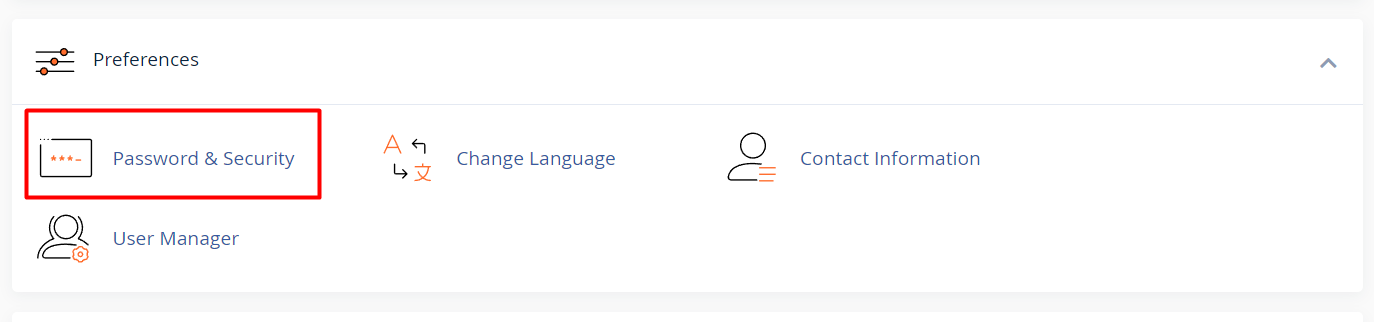
3. Set a New Password
In the form that appears:
-
Enter your current password
-
Enter your new password
-
Confirm the new password
-
Click Change your password now!
Tip: Use a strong password that includes uppercase and lowercase letters, numbers, and symbols.
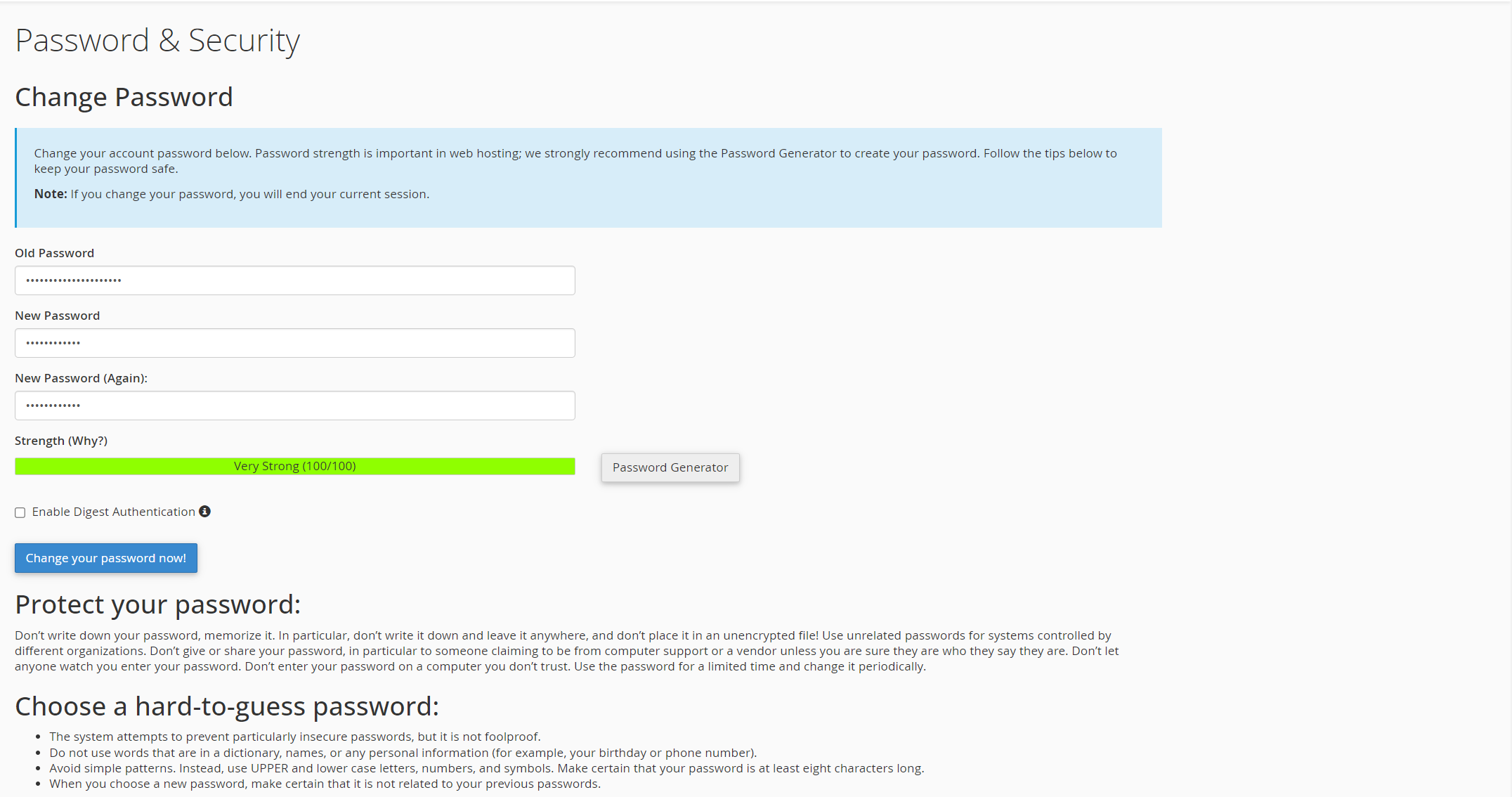
What If You Lose Access to Both Lanetti and cPanel?
If you forget your password and can no longer log in to either Lanetti or cPanel, you won’t be able to reset it on your own.
In this case, you’ll need to:
-
Contact your hosting provider’s support team directly.
-
Provide account ownership verification as requested.
-
Request a manual password reset.
Once your identity is verified, support will help you regain access to your account and set a new password.





